
جهاز لوحي مزود ببطاقة microSD
باستخدام الأجهزة اللوحية والأجهزة الرقمية الأخرى كل يوم ، يقوم الأشخاص بتنزيل وتمرير الكثير من المعلومات من خلال أدواتهم. يتم تخزين جميع المواد في الذاكرة الداخلية ، وهي بعيدة عن أن تكون كافية دائمًا. هذا هو السبب في أنهم بدأوا في استخدام محركات أقراص MicroSD (micro SD). بالإضافة إلى ذلك ، يمكن توصيل الأجهزة الأخرى بالجهاز اللوحي لتوسيع مساحة القرص المتوفرة. حول كيفية توصيل محرك أقراص USB محمول بجهاز لوحي ، راجع التفاصيل في هذه المقالة.
طرق توصيل أقراص الفلاش بالجهاز اللوحي
وتجدر الإشارة على الفور إلى أنه يجب ألا تتسرع في توصيل محركات الأقراص الصلبة الخارجية بالجهاز اللوحي. نعم ، على الأرجح أنها ستعمل ويمكن قراءة المعلومات منها. لكن نقص الطاقة يمكن أن يتلف محرك الأقراص ، لذلك من الأفضل استخدام محركات أقراص USB مع مصدر الطاقة الخاص بك في مثل هذه الحالات.
تحتوي العديد من الأجهزة بالفعل على موصلات مدمجة لمحركات أقراص MicroSD و USB. ثم يمكنك استخدام الموصل المناسب وعرض البيانات من محرك الأقراص دون أي مشاكل.

USB الصغير إلى محول USB
إذا لم يكن الجهاز يحتوي على موصل USB ، فيمكنك استخدام كبل OTG لتوصيل محرك أقراص USB المحمول. يحتوي على منفذ MicroUSB أو أي موصل مشترك آخر على أحد طرفيه ، ومنفذ USB على الطرف الآخر. بدلاً من كبل OTG ، يمكنك محاولة استخدام لوحة وصل USB. لهذا ، يجب أن يدعم الجهاز وضع مضيف USB. الآن تدعم معظم الأجهزة هذه الميزة ، لا يمكن أن تحدث المشكلات إلا في الإصدارات الأقدم من Android. للتحقق مما إذا كانت هذه الوظيفة تدعم الجهاز ، يمكنك إما دراسة خصائصه أو اختباره عمليًا. من المستحسن أن يحتوي USB stick الذي سيتم توصيله على نظام ملفات FAT32 ، ولكن من الممكن أيضًا العمل مع NTFS. الاتصال بسيط: الجهاز اللوحي ومحرك أقراص USB المحمول متصلان بكابل OTG. بعد ذلك ، ستظهر رسالة في منطقة الإعلام تفيد بتوصيل محرك أقراص جديد. من هذه الرسالة ، يمكنك الوصول إلى محتويات الوسيط عن طريق فتحها في مدير الملفات.

شعار ES Explorer
من الأفضل استخدام مديري الملفات من جهات خارجية لعرض الملفات من محركات أقراص USB المحمولة ، على سبيل المثال ، ES Explorer ، الذي يسمح لك بقراءة NTFS من تحت Android.
ما هي الأسباب التي تجعل الجهاز اللوحي لا يرى محرك الأقراص
إذا ظهرت رسالة ، عند توصيل محرك أقراص USB محمول بكبل ، تشير إلى أنه من المستحيل توصيل محرك أقراص USB ، فمن المحتمل ألا يتمكن الجهاز اللوحي من قراءة البيانات من نظام الملفات الذي توجد فيه البيانات الموجودة على محرك أقراص USB المحمول هذا.

أحجام بطاقة SD
إذا لم تظهر أي رسائل على الإطلاق ولم ير الجهاز محرك أقراص USB ، فربما لا يدعم الجهاز وظيفة مضيف USB.
قد تتجاوز ذاكرة محرك الأقراص المحمول السعة المدعومة ، لذلك إذا كان محرك الأقراص كبيرًا ولم يره الجهاز ، فيمكنك محاولة إدخال محرك أقراص فلاش أصغر فيه.
قد تكون هناك أيضًا مشكلة في محرك الأقراص المحمول نفسه ، للتحقق من ذلك ، تحتاج إلى توصيله بجهاز آخر والتحقق من العملية. من الجدير أيضًا التحقق من وجود تلف في كبل OTG نفسه وموصل MicroUSB.
تحتوي بعض الأدوات الذكية بالفعل على منفذ USB مدمج ، خاصة في الغالب أنها تحتوي على أجهزة لوحية محول مع لوحة مفاتيح. في هذه الحالة ، فإن أسباب عدم رؤية الجهاز اللوحي لمحرك الأقراص المحمول عديدة:
- تلف منفذ USB للجهاز نفسه ؛
- إذا كان الجهاز يعمل بنظام Windows ، فربما لم يتم تثبيت برامج التشغيل بشكل صحيح ؛
- أصبح محرك الأقراص المحمول غير قابل للاستخدام بسبب التلف الميكانيكي.

موانئ التخزين
يحدث أن الجهاز لا يرى بطاقة Micro SD. أسهل طريقة يمكنك من خلالها محاولة حل المشكلة هي إعادة تشغيل الجهاز.
في بعض الأحيان ، بسبب تحول جهات الاتصال أو اتصال غير صحيح ، لا تتصل بطاقة Micro SD بالجهاز بشكل صحيح ولا يمكن قراءة البيانات.لحل هذه المشكلة ، ما عليك سوى إزالة البطاقة وإعادة إدخالها.
إذا لم تحل هذه الأساليب المشكلة ، لا يزال الجهاز اللوحي لا يرى بطاقة الذاكرةربما تحتوي بطاقة SD على نظام ملفات مختلف. في هذه الحالة ، تحتاج إلى استخدام قارئ البطاقة لتوصيل البطاقة بجهاز كمبيوتر محمول أو كمبيوتر واستخدام برنامج خاص (على سبيل المثال ، مُنسق SD) لتهيئة محرك أقراص USB المحمول إلى نظام الملفات FAT32. يمكن تنفيذ نفس الإجراء باستخدام الأدوات القياسية لنظام التشغيل Windows:
- تحتاج إلى العثور على الوسيط المطلوب في المستكشف والنقر بزر الماوس الأيمن عليه ؛
- حدد عنصر "التنسيق" في القائمة التي تفتح ؛
- في النموذج الذي يظهر ، حدد نظام الملفات FAT32 ؛
- اترك بقية العناصر كما هي ، ولكن ألغ تحديد العنصر "سريع" ؛
- انقر فوق الزر "ابدأ".
وفقًا لحجم بطاقة الذاكرة ، سيستغرق التنسيق من 3 إلى 10 دقائق. عند اكتمال التنسيق ، تتم إزالة محرك الأقراص من الكمبيوتر وإدخاله في الجهاز للتحقق.
في بعض الأحيان ، يختار مالكو الأدوات الوسائط غير الصحيحة لأجهزتهم ، ومن ثم لا يمكنهم فهم ما يجب فعله حتى يتم عرضها والعمل بشكل صحيح. قد تتطلب بطاقات الذاكرة جهدًا أعلى من تغذية المنفذ بالمنفذ الخاص بها في الجهاز. أي أنهم ببساطة قد لا يكون لديهم ما يكفي من الغذاء.
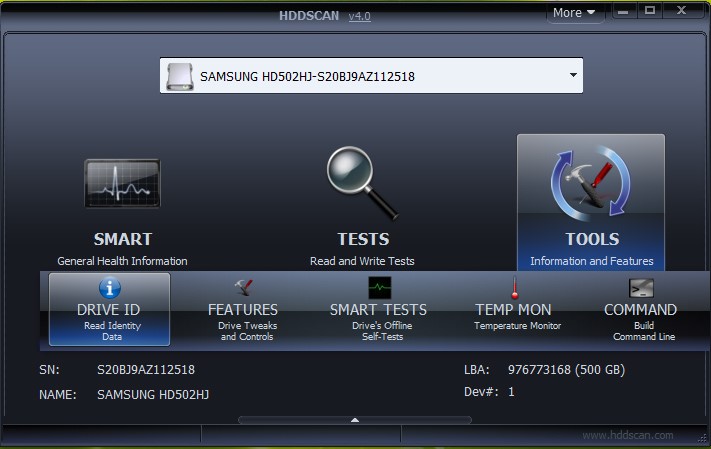
واجهة أداة مسح محرك الأقراص
من الممكن أيضًا أن تتلف MicroSD تلفًا ميكانيكيًا ، وفي هذه الحالة لا يمكن فعل أي شيء. سيكون نفس الشيء هو الجواب على السؤال لماذا قد لا يرى الجهاز اللوحي بطاقة SIM عادية.
يمكن أن يساعد HDDScan في إصلاح القطاعات التالفة على وسائط USB و MicroSD ، إن وجدت. من الضروري إجراء اختبارات القراءة والكتابة (اختبار القراءة واختبار المسح الضوئي). سيساعدون في تحديد ما إذا كانت هناك قطاعات تالفة على بطاقة الذاكرة ، والتي من المستحيل العمل معها بشكل طبيعي ولا يراها الجهاز اللوحي. إذا كان هناك مثل هذه ، فعندئذ باستخدام برنامج DM Disk Editor يمكنك استبدال القطاعات التالفة بالأصفار. وبالتالي ، ستتحول القطاعات غير العاملة وسيظهر محرك الأقراص بشكل صحيح.
 سبب إيقاف تشغيل الجهاز اللوحي وعدم تشغيله
سبب إيقاف تشغيل الجهاز اللوحي وعدم تشغيله  كيفية اختيار حامل لجهاز لوحي في السيارة
كيفية اختيار حامل لجهاز لوحي في السيارة  نظرة عامة على الأقراص المحمية والأفلام الواقية لهم
نظرة عامة على الأقراص المحمية والأفلام الواقية لهم  نظرة عامة على الأقراص المحمية والأفلام الواقية لهم
نظرة عامة على الأقراص المحمية والأفلام الواقية لهم  لماذا لا يبدأ الجهاز اللوحي
لماذا لا يبدأ الجهاز اللوحي 

